WindowsからRaspberry Piの共有フォルダにアクセスする方法 | Sambaインストール設定
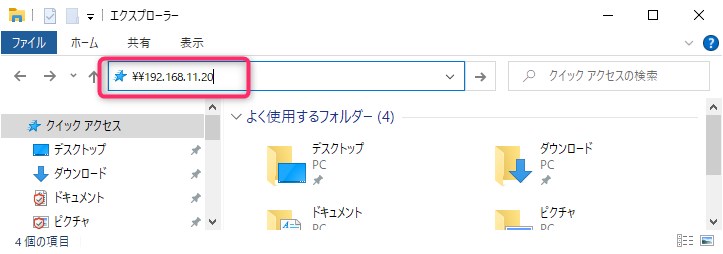
# WindowsからRaspberry Piの共有フォルダにアクセスする方法について解説します。この記事では、Raspberry PiにSambaをインストールし、設定することで、Windowsから共有フォルダにアクセスする方法を紹介します。Raspberry PiとWindows間でファイルを共有することが可能になるため、便利な機能です。
Raspberry PiにSambaをインストールすることで、Windowsから共有フォルダにアクセスすることが可能になります。Sambaは、WindowsとLinux間でファイルを共有するためのプロトコルです。Raspberry PiにSambaをインストールすることで、Windowsから共有フォルダにアクセスすることが可能になり、ファイルの共有が容易になります。
この記事では、Raspberry PiにSambaをインストールし、設定する方法を解説します。また、WindowsからRaspberry Piの共有フォルダにアクセスする方法も紹介します。
Raspberry PiにSambaをインストールする
Raspberry PiにSambaをインストールするには、ターミナルを開き、以下のコマンドを入力します。# を使用して、root権限でコマンドを実行します。まず、パッケージリストを更新するために sudo apt-get update と入力します。このコマンドは、インストール可能なパッケージの一覧を更新し、最新のバージョンを取得します。
次に、Sambaをインストールするために sudo apt-get install samba と入力します。このコマンドは、Sambaをインストールし、必要なファイルを設定します。インストールが完了すると、Sambaの設定ファイルを編集することができます。
Sambaのインストールが完了したら、設定ファイルを編集するために sudo nano /etc/samba/smb.conf と入力します。このコマンドは、Sambaの設定ファイルを編集するためにnanoエディターを開きます。ここで、共有フォルダの設定を追加することができます。
Sambaの設定ファイルを編集する
Sambaの設定ファイルを編集するには、ターミナルでsudo nano /etc/samba/smb.confコマンドを実行します。これにより、Sambaの設定ファイルが開きます。ここで、共有フォルダの設定を追加する必要があります。
共有フォルダの設定は、[共有フォルダ名]という形式で記述します。例えば、[share]という名前の共有フォルダを作成する場合、以下のように記述します。
[share]
path = /home/pi/share
browseable = yes
writable = yes
guest ok = yes
ここで、pathは共有フォルダのパス、browseableはブラウズ可能かどうか、writableは書き込み可能かどうか、guest okはゲストユーザー許可かどうかを指定します。
共有フォルダの設定
# WindowsからRaspberry Piの共有フォルダにアクセスするには、Raspberry PiにSambaをインストールし、設定する必要があります。Sambaは、WindowsとLinux間でファイルを共有するためのプロトコルです。Raspberry PiにSambaをインストールすることで、Windowsから共有フォルダにアクセスすることが可能になります。
共有フォルダの設定は、Sambaの設定ファイルを編集することで行います。設定ファイルは /etc/samba/smb.conf にあります。このファイルを編集するには、sudo nano /etc/samba/smb.conf コマンドを実行します。編集画面が表示されたら、共有フォルダのパス、ブラウズ可能、書き込み可能、ゲストユーザー許可を設定します。
共有フォルダのパスは、共有したいフォルダのパスを指定します。ブラウズ可能を有効にすると、Windowsから共有フォルダをブラウズできるようになります。書き込み可能を有効にすると、Windowsから共有フォルダにファイルを書き込むことができるようになります。ゲストユーザー許可を有効にすると、ユーザー名とパスワードを入力せずに共有フォルダにアクセスできるようになります。
Raspberry PiのIPアドレスを確認する
Raspberry PiのIPアドレスを確認するには、ターミナルを開き、# ifconfig と入力します。これにより、Raspberry Piのネットワークインターフェイスの情報が表示されます。表示された情報の中から、IPアドレスを探します。通常、IPアドレスは "inet" というラベルの付いた行に表示されます。
IPアドレスを確認したら、メモしておきます。後でWindowsからRaspberry Piの共有フォルダにアクセスする際に必要になります。IPアドレスは、例えば "192.168.1.100" のような形式で表示されます。
Raspberry PiのIPアドレスを確認したら、次にWindowsからRaspberry Piの共有フォルダにアクセスする方法について説明します。
WindowsからRaspberry Piの共有フォルダにアクセスする
WindowsからRaspberry Piの共有フォルダにアクセスするには、Raspberry PiにSambaをインストールし、設定する必要があります。Sambaは、WindowsとLinux間でファイルを共有するためのプロトコルです。Raspberry PiにSambaをインストールすることで、Windowsから共有フォルダにアクセスすることが可能になります。
まず、Raspberry PiにSambaをインストールする必要があります。ターミナルを開き、sudo apt-get updateコマンドを実行して、パッケージリストを更新します。その後、sudo apt-get install sambaコマンドを実行して、Sambaをインストールします。
次に、Sambaの設定ファイルを編集する必要があります。ターミナルを開き、sudo nano /etc/samba/smb.confコマンドを実行して、設定ファイルを編集します。共有フォルダのパス、ブラウズ可能、書き込み可能、ゲストユーザー許可を設定する必要があります。
まとめ
Raspberry Piの共有フォルダにWindowsからアクセスする方法を紹介します。Raspberry PiにSambaをインストールし、設定することで、Windowsから共有フォルダにアクセスすることが可能になります。Raspberry PiとWindows間でファイルを共有することができるようになります。
まず、Raspberry PiにSambaをインストールする必要があります。ターミナルを開き、sudo apt-get updateコマンドを実行して、パッケージリストを更新します。その後、sudo apt-get install sambaコマンドを実行して、Sambaをインストールします。
Sambaのインストールが完了したら、設定ファイルを編集する必要があります。ターミナルを開き、sudo nano /etc/samba/smb.confコマンドを実行して、設定ファイルを開きます。共有フォルダのパス、ブラウズ可能、書き込み可能、ゲストユーザー許可を設定します。
まとめ
Raspberry Piの共有フォルダにWindowsからアクセスする方法を紹介しました。Raspberry PiにSambaをインストールし、設定することで、Windowsから共有フォルダにアクセスすることが可能になります。Raspberry PiとWindows間でファイルを共有することができるようになります。
よくある質問
WindowsからRaspberry Piの共有フォルダにアクセスするにはどうすればよいですか?
WindowsからRaspberry Piの共有フォルダにアクセスするには、Sambaをインストールして設定する必要があります。まず、Raspberry PiにSambaをインストールします。次に、共有フォルダを設定し、Windowsからアクセスできるようにします。具体的には、Raspberry Piのターミナルでsudo apt-get install sambaコマンドを実行してSambaをインストールします。次に、共有フォルダを設定するために、sudo nano /etc/samba/smb.confコマンドを実行して設定ファイルを編集します。
Raspberry PiにSambaをインストールする方法を教えてください。
Raspberry PiにSambaをインストールするには、ターミナルでsudo apt-get updateコマンドを実行してパッケージリストを更新します。次に、sudo apt-get install sambaコマンドを実行してSambaをインストールします。インストールが完了したら、sudo service samba restartコマンドを実行してSambaサービスを再起動します。これで、Raspberry PiにSambaがインストールされ、共有フォルダを設定できるようになります。
WindowsからRaspberry Piの共有フォルダにアクセスするときに、ユーザー名とパスワードを入力する必要がありますか?
はい、WindowsからRaspberry Piの共有フォルダにアクセスするときに、ユーザー名とパスワードを入力する必要があります。Raspberry Piの共有フォルダにアクセスするには、Sambaのユーザー名とパスワードを入力する必要があります。デフォルトでは、ユーザー名はpi、パスワードはraspberryです。ただし、セキュリティのため、パスワードを変更することをお勧めします。
Raspberry Piの共有フォルダのパスを変更する方法を教えてください。
Raspberry Piの共有フォルダのパスを変更するには、sudo nano /etc/samba/smb.confコマンドを実行してSambaの設定ファイルを編集します。設定ファイル内で、共有フォルダのパスを指定する行を探し、変更したいパスに更新します。例えば、共有フォルダのパスを/home/pi/sharedに変更するには、設定ファイル内でpath = /home/pi/sharedと指定します。変更が完了したら、sudo service samba restartコマンドを実行してSambaサービスを再起動します。
コメントを残す
コメントを投稿するにはログインしてください。

関連ブログ記事